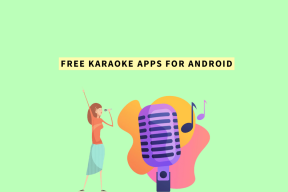Arreglar No puedo enviar ni recibir mensajes de texto en Android
Miscelánea / / November 28, 2021
Arreglar No puedo enviar ni recibir mensajes de texto en Android: Aunque hay una serie de aplicaciones con las que puede enviar mensajes fácilmente o comunicarse con sus amigos y familiares, la mayoría de estas aplicaciones requieren conectividad a Internet para funcionar. Entonces, la alternativa es enviar un SMS que es mucho más confiable que todas las demás aplicaciones de mensajería instantánea de terceros. Aunque existen ciertos beneficios al usar una aplicación de terceros, como enviar fotos, imágenes, videos, documentos, archivos grandes y pequeños, etc., pero si no tiene una conexión a Internet adecuada, estos no funcionarán en todos. En resumen, a pesar de que han llegado al mercado muchas aplicaciones de mensajería instantánea, el SMS de texto sigue siendo una característica importante en cualquier teléfono móvil.
Ahora, si ha comprado algún nuevo buque insignia Androide teléfono, entonces esperaría que envíe y reciba mensajes de texto en cualquier momento y en cualquier lugar que desee sin ningún problema. Pero me temo que ese no es el caso, ya que muchas personas informan que no pueden enviar ni recibir mensajes de texto en su teléfono Android.

A veces, cuando envía o recibe mensajes de texto, se enfrenta a varios problemas, como que no puede enviar mensajes de texto, el mensaje que ha enviado no ha recibido el receptor, dejaste de recibir mensajes de repente, en lugar de mensajes aparece alguna advertencia y muchas otras cuestiones.
Contenido
- ¿Por qué no puedo enviar ni recibir mensajes de texto (SMS / MMS)?
- Arreglar No puedo enviar ni recibir mensajes de texto en Android
- Método 1: comprobar las señales de la red
- Método 2: Reemplaza tu teléfono
- Método 3: comprobar la lista de bloqueo
- Método 4: Limpiar mensajes antiguos
- Método 5: aumentar el límite de mensajes de texto
- Método 6: Borrar datos y caché
- Método 7: Desactivación de iMessage
- Método 8: resolución de conflictos de software
- Método 9: reiniciar el registro de red
- Método 10: realizar un restablecimiento de fábrica
¿Por qué no puedo enviar ni recibir mensajes de texto (SMS / MMS)?
Bueno, hay varias razones por las cuales ocurre el problema, algunas de ellas se enumeran a continuación:
- Conflicto de software
- Las señales de la red son débiles
- Problema del operador con la red registrada
- Mala configuración o configuración incorrecta en la configuración de su teléfono
- Cambiar a un teléfono nuevo o cambiar de iPhone a Android o de Android a iPhone
Si no puede enviar o recibir mensajes debido a alguno de los problemas anteriores o por cualquier otro motivo, no se preocupe. Con esta guía, podrá resolver fácilmente su problema al que se enfrenta al enviar o recibir un mensaje de texto. mensajes.
Arreglar No puedo enviar ni recibir mensajes de texto en Android
A continuación se proporcionan métodos con los que puede resolver su problema. Después de pasar por cada método, pruebe si su problema está resuelto o no. Si no es así, pruebe con otro método.
Método 1: comprobar las señales de la red
El primer y básico paso que debe realizar si no puede enviar o recibir mensajes en Android es verificar el barras de señal. Estas barras de señal estarán disponibles en la esquina superior derecha o en la esquina superior izquierda de la pantalla de su teléfono. Si puede ver todas las barras como se esperaba, significa que las señales de su red son buenas.

Si hay menos barras, significa que las señales de la red son débiles. Para resolver este problema, apague el teléfono y vuelva a encenderlo. Esto puede mejorar la señal y su problema puede resolverse.
Método 2: Reemplaza tu teléfono
Es posible que no pueda enviar o recibir mensajes de texto debido a un problema en su teléfono o algún problema de hardware en su teléfono. Entonces, para resolver este problema, inserte su tarjeta SIM (desde el teléfono problemático) en otro teléfono y luego verifique si puede enviar o recibir mensajes de texto o no. Si su problema persiste, puede resolverlo visitando a su proveedor de servicios y solicitando el reemplazo de la SIM. De lo contrario, es posible que deba reemplazar su teléfono por uno nuevo.

Método 3: comprobar la lista de bloqueo
Si desea enviar un mensaje pero no puede hacerlo, primero debe verificar si el número al que intenta enviar un mensaje no está presente en la lista de bloqueo o la lista de correo no deseado de su dispositivo. Si el número está bloqueado, no podrá enviar ni recibir mensajes de ese número. Por lo tanto, si aún desea enviar un mensaje a ese número, debe eliminarlo de la lista de bloqueo. Para desbloquear un número, siga los pasos a continuación:
1. Mantenga presionado el número al que desea enviar un mensaje.
2.Pulse en Desatascar del Menú.
3. Aparecerá un cuadro de diálogo pidiéndole que desbloquee este número de teléfono. Haga clic en está bien.

Después de completar los pasos anteriores, el número en particular se desbloqueará y podrá enviar mensajes fácilmente a este número.
Método 4: Limpiar mensajes antiguos
Si aún no puede enviar o recibir mensajes, este problema también puede deberse a su tarjeta SIM puede estar completamente lleno de mensajes o su tarjeta SIM ha alcanzado el límite máximo de mensajes que puede Tienda. Por lo tanto, puede resolver este problema eliminando los mensajes que no son útiles. Se recomienda eliminar los mensajes de texto de vez en cuando para evitar este problema.
Nota: Estos pasos pueden variar de un dispositivo a otro, pero los pasos básicos son aproximadamente los mismos.
1.Abra la aplicación de mensajería incorporada haciendo clic en ella.

2.Haga clic en el icono de tres puntos disponible en la esquina superior derecha.

3.Ahora toca el Ajustes del menú.

4.A continuación, toque Más ajustes.
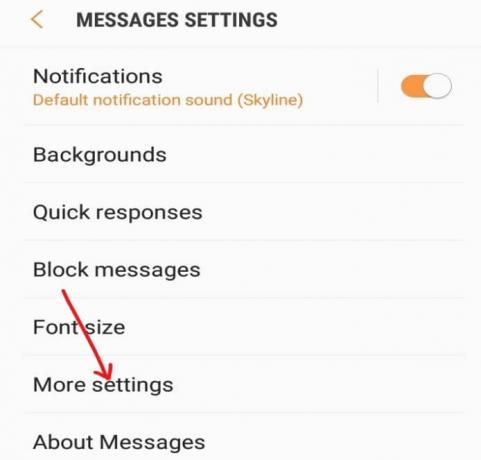
5.En Más configuraciones, toque en Mensajes de texto.

6.Haga clic o toque en Administrar los mensajes de la tarjeta SIM. Aquí verá todos los mensajes almacenados en su tarjeta SIM.

7.Ahora puede eliminar todos los mensajes si no sirven para nada o puede seleccionar los mensajes uno por uno que desea eliminar.
Método 5: aumentar el límite de mensajes de texto
Si el espacio de su tarjeta SIM se llena con mensajes de texto (SMS) demasiado rápido, puede resolver este problema aumentando el límite de mensajes de texto que se pueden almacenar en la tarjeta SIM. Pero hay una cosa a tener en cuenta al aumentar el espacio para mensajes de texto que es el espacio para Contactos en la SIM que se reducirá. Pero si almacena sus datos en la cuenta de Google, esto no debería ser un problema. Para aumentar el límite de mensajes que se pueden almacenar en su tarjeta SIM, siga los pasos a continuación:
1.Abra la aplicación de mensajería incorporada haciendo clic en ella.

2.Pulse en el icono de tres puntos disponible en la esquina superior derecha.

3.Ahora toca Ajustes del menú.

4.Pulse en Límite de mensajes de texto & aparecerá la siguiente pantalla.
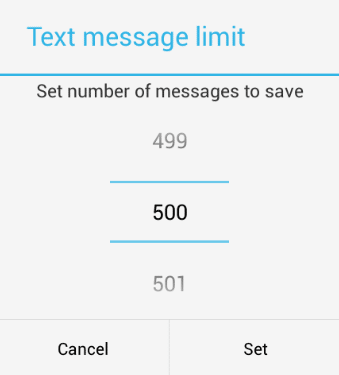
5.Establezca el límite por desplazarse hacia arriba y hacia abajo. Una vez que haya establecido el límite, haga clic en el Botón de ajuste Y se establecerá su límite de mensajes de texto.
Método 6: Borrar datos y caché
Si la memoria caché de su aplicación de mensajería está llena, es posible que tenga el problema de que no podrá enviar ni recibir mensajes de texto en Android. Entonces, al borrar el caché de la aplicación, puede resolver su problema. Para borrar datos y caché de su dispositivo, siga los pasos a continuación:
1.Abrir Ajustes haciendo clic en el icono de Configuración en su dispositivo.

2.Pulse en Aplicaciones opción del menú.
3.Asegúrese de que Filtro de todas las aplicaciones Está aplicado. De lo contrario, aplíquelo haciendo clic en el menú desplegable disponible en la esquina superior izquierda.
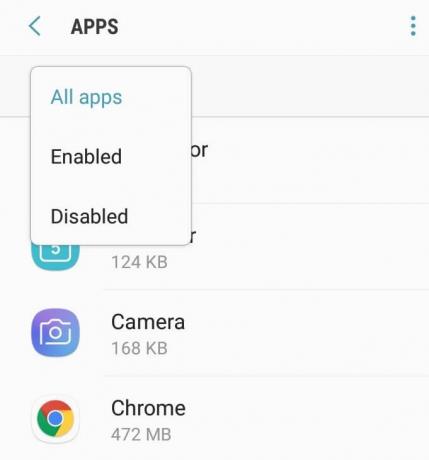
4. Desplácese hacia abajo y busque la aplicación de mensajería incorporada.
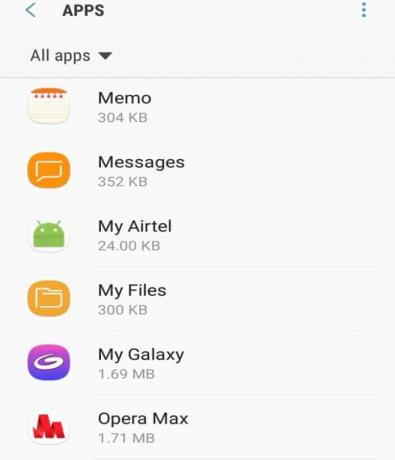
5.Haga clic en él y luego toque en el Opción de almacenamiento.

6.A continuación, toque Borrar datos.

7.Aparecerá una advertencia diciendo todos los datos se eliminarán de forma permanente. Clickea en el Botón Eliminar.

8.A continuación, toque el Limpiar cache botón.
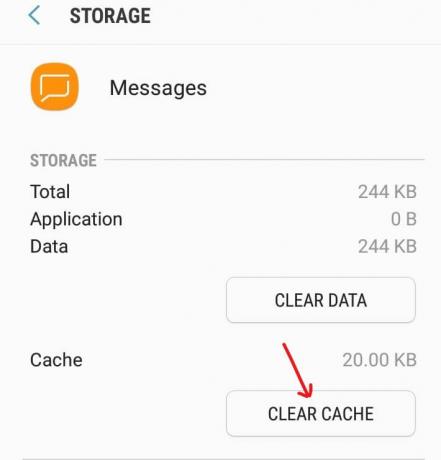
9.Después de completar los pasos anteriores, Se borrarán todos los datos y la caché no utilizados.
Ahora, reinicie su teléfono y vea si el problema se resuelve o no.
Método 7: Desactivación de iMessage
En los iPhones, los mensajes se envían y reciben mediante iMessage. Entonces, si ha cambiado su teléfono de iPhone a Android o Windows o Blackberry, entonces probablemente se enfrenta al problema de no ser capaz de enviar o recibir mensajes de texto porque es posible que olvide desactivar iMessage antes de insertar su tarjeta SIM en el dispositivo Android teléfono. Pero no se preocupe, ya que puede resolver esto fácilmente desactivando el iMessage insertando su SIM nuevamente en algún iPhone.
Para desactivar iMessage de su SIM, siga los pasos a continuación:
1.Inserte su tarjeta SIM nuevamente en el iPhone.
2.Asegúrese de que su los datos móviles están activados. Cualquier red de datos móviles como 3G, 4G o LTE funcionarán.

3.Ir a Ajustes luego toca Mensajes & aparecerá la siguiente pantalla:

4.Desactivar el botón al lado del iMessage para deshabilitarlo.
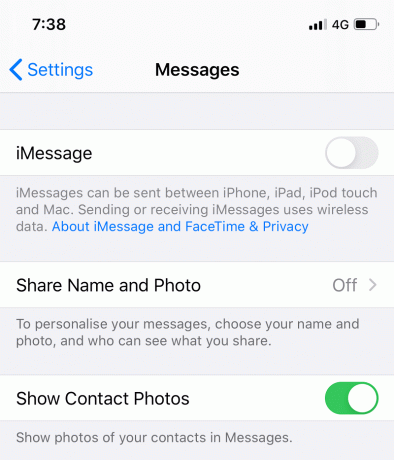
5.Ahora vuelva a la Configuración de nuevo y luego toque FaceTime.
6. Desactive el botón junto a FaceTime para desactivarlo.

Después de completar los pasos anteriores, retire la tarjeta SIM del iPhone e insértela en el teléfono Android. Ahora, es posible que pueda Fix no puede enviar ni recibir mensajes de texto sobre el problema de Android.
Método 8: resolución de conflictos de software
Cuando visite Google Playstore para descargar cualquier aplicación, encontrará muchas aplicaciones para una funcionalidad en particular. Entonces, en caso de que haya descargado varias aplicaciones que realizan la misma función, esto puede causar un conflicto de software y obstaculizar el rendimiento de cada aplicación.
Del mismo modo, si instaló una aplicación de terceros para administrar mensajes de texto o SMS, definitivamente creará un conflicto con la aplicación de mensajería incorporada de su dispositivo Android y es posible que no pueda enviar o recibir mensajes. Puede resolver este problema eliminando la aplicación de terceros. Además, se recomienda no usar ninguna aplicación de terceros para enviar mensajes de texto, pero si aún desea mantener la aplicación de terceros y no desea enfrentar un problema de conflicto de software, realice los pasos a continuación:
1.En primer lugar, asegúrese de que su aplicación de mensajería esté actualizada a la última versión.
2.Abrir Google Playstore desde tu pantalla de inicio.

3.Haga clic o toque en tres lineas icono disponible en la esquina superior izquierda de Playstore.

4.Pulse en Mis aplicaciones y juegos.

5.Mire si hay alguna actualización disponible para la aplicación de mensajería de terceros que ha instalado. Si está disponible, actualícelo.

Método 9: reiniciar el registro de red
Si no puede enviar o recibir mensajes, es posible que haya un problema con su red. Por lo tanto, al registrarlo nuevamente con otro teléfono que anulará el registro de red en su número, puede resolver el problema.
Para volver a realizar el registro de red, siga los pasos a continuación:
- Toma la tarjeta SIM de tu teléfono actual e insértala en otro teléfono.
- Encienda el teléfono y espere 2-3 minutos.
- Asegúrate de que tenga señales celulares.
- Una vez que tenga señales celulares, APAGUE el teléfono.
- Saque la tarjeta SIM nuevamente e insértela en el teléfono en el que estaba enfrentando un problema.
- Encienda el teléfono y espere 2-3 minutos. Reconfigurará automáticamente el registro de la red.
Después de completar los pasos anteriores, es posible que no tenga ningún problema para enviar o recibir mensajes de texto en su teléfono Android.
Método 10: realizar un restablecimiento de fábrica
Si ha intentado todo y aún enfrenta un problema, entonces, como último recurso, puede restablecer su teléfono de fábrica. Al restablecer su teléfono de fábrica, su teléfono se convertirá en nuevo con las aplicaciones predeterminadas. Para restablecer su teléfono de fábrica, siga los pasos a continuación:
1.Abrir Ajustes en su teléfono haciendo clic en el icono de configuración.

2.La página de configuración se abrirá y luego toque en Ajustes adicionales.

3.Siguiente, toque en Copia de seguridad y restablecer.

4.Bajo copia de seguridad y reinicio, toque Restablecer datos de fábrica.
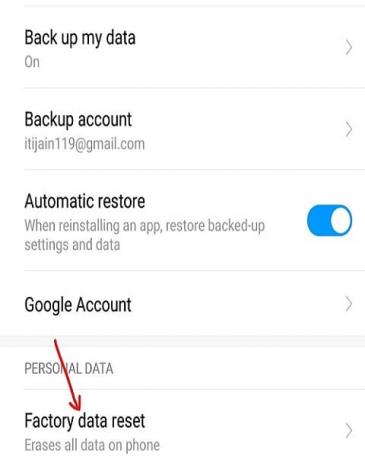
5.Pulse en Reiniciar telefono opción disponible en la parte inferior de la página.
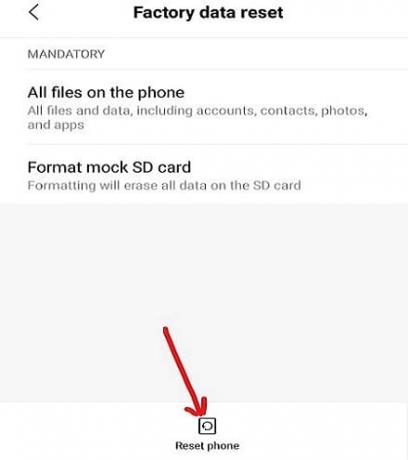
Después de completar los pasos anteriores, su teléfono se restablecerá de fábrica. Ahora, deberías poder enviar o recibir mensajes de texto en su dispositivo.
Recomendado:
- Cómo usar el editor de video oculto en Windows 10
- Corregir el error INET_E_RESOURCE_NOT_FOUND en Windows 10
Espero que los pasos anteriores hayan sido útiles y ahora podrá Arreglar No puedo enviar ni recibir mensajes de texto en Android, pero si aún tiene alguna consulta con respecto a este tutorial, no dude en hacerla en la sección de comentarios.